Outlook na Web é a versão baseada na Web do Outlook utilizada pelas organizações. Tem de iniciar sessão com uma conta escolar ou profissional para aceder a esta versão baseada na Web do Outlook. Normalmente, a sua conta escolar ou profissional é-lhe atribuída por alguém da sua organização.
Nota: Para aceder à versão baseada na Web do Outlook com uma conta Microsoft, consulte Como iniciar ou terminar sessão no Outlook.com.
Inicie sessão no Outlook na Web com a sua conta escolar ou profissional
-
Aceda a outlook.office.com.
-
Se não tiver sessão iniciada automaticamente com a sua conta escolar ou profissional, siga as instruções para introduzir o endereço de e-mail e a palavra-passe da sua conta escolar ou profissional. Siga quaisquer pedidos de autenticação de dois fatores que possa ter configurado anteriormente para esta conta.
-
Selecione Iniciar sessão. (Se tiver sessão iniciada no Microsoft365.com, selecione Outlook no iniciador de aplicações

Nota: Se iniciou sessão com uma conta Microsoft , como uma conta de e-mail Outlook.com, Hotmail, Live ou MSN em vez da sua conta escolar ou profissional, termine sessão e, em seguida, inicie sessão novamente com a conta correta. Não sabe com que conta tem sessão iniciada? Selecione Gestor de conta no cabeçalho de navegação do Outlook. Se não tiver sessão iniciada com a conta pretendida, selecione Terminar sessão e inicie o processo novamente ou selecione Iniciar sessão com uma conta diferente e siga as instruções utilizando a conta escolar ou profissional a que pretende aceder.
Inicie sessão no Outlook na Web com a sua conta escolar ou profissional
-
Aceda a login.partner.microsoftonline.cn e inicie sessão com o seu nome de utilizador conta escolar ou profissional e palavra-passe existente.
-
Se não tiver sessão iniciada automaticamente com a sua conta escolar ou profissional, siga as instruções para introduzir o endereço de e-mail e a palavra-passe da sua conta escolar ou profissional. Siga quaisquer pedidos de autenticação de dois fatores que possa ter configurado anteriormente para esta conta.
-
Selecione Iniciar sessão e, em seguida, selecione Outlook no iniciador de aplicações

Nota: Se iniciou sessão com uma conta Microsoft , como uma conta de e-mail Outlook.com, Hotmail, Live ou MSN em vez da sua conta escolar ou profissional, termine sessão e, em seguida, inicie sessão novamente com a conta correta. Não sabe com que conta tem sessão iniciada? Selecione Gestor de conta no cabeçalho de navegação do Outlook. Se não tiver sessão iniciada com a conta pretendida, selecione Terminar sessão e inicie o processo novamente ou selecione Iniciar sessão com uma conta diferente e siga as instruções utilizando a conta escolar ou profissional a que pretende aceder.
Inicie sessão no Outlook na Web com a sua conta escolar ou profissional
-
Vá para www.office.com/signin e inicie sessão com o seu conta escolar ou profissionalnome de usuário e palavra-passe existentes.
-
Se não tiver sessão iniciada automaticamente com a sua conta escolar ou profissional, siga as instruções para introduzir o endereço de e-mail e a palavra-passe da sua conta escolar ou profissional. Siga quaisquer pedidos de autenticação de dois fatores que possa ter configurado anteriormente para esta conta.
-
Selecione Iniciar sessão e, em seguida, selecione Outlook no iniciador de aplicações

Nota: Se iniciou sessão com uma conta Microsoft , como uma conta de e-mail Outlook.com, Hotmail, Live ou MSN em vez da sua conta escolar ou profissional, termine sessão e, em seguida, inicie sessão novamente com a conta correta. Não sabe com que conta tem sessão iniciada? Selecione Gestor de conta no cabeçalho de navegação do Outlook. Se não tiver sessão iniciada com a conta pretendida, selecione Terminar sessão e inicie o processo novamente ou selecione Iniciar sessão com uma conta diferente e siga as instruções utilizando a conta escolar ou profissional a que pretende aceder.
Está com problemas a iniciar ou a terminar sessão?
Esqueci-me da palavra-passe ou não está a funcionar
Se o seu administrador lhe deu permissão para repor a sua palavra-passe, aceda a passwordreset.microsoftonline.com/. Contacte o seu administrador se não tiver permissão para alterar a sua palavra-passe.
Se o seu administrador lhe deu permissão para redefinir sua palavra-passe, vá para passwordreset.activedirectory.windowsazure.cn/. Contate o seu administrador caso não tenha permissão para alterar a sua palavra-passe.
Se o seu administrador lhe deu permissão para repor a sua palavra-passe, aceda a passwordreset.microsoftonline.com/. Contacte o seu administrador se não tiver permissão para alterar a sua palavra-passe.
Para obter ajuda adicional, consulte Esqueci-me do nome de utilizador ou palavra-passe da conta que utilizo com o Microsoft 365.
Não sei como terminar sessão
Para terminar sessão no Outlook na Web:
-
Selecione Gestor de conta no cabeçalho do Outlook.
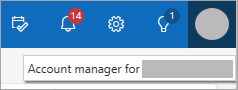
Se não vir a sua imagem na parte superior do ecrã, verifique se tem algum bloqueador de anúncios ativado. Por vezes, estes bloqueadores impedem que a imagem seja apresentada.
-
Selecione Terminar sessão.
Quero deixar de iniciar sessão automaticamente
Para impedir Outlook na Web de iniciar sessão automaticamente na sua conta escolar ou profissional, desmarque a caixa de verificação Manter a sessão iniciada da próxima vez que iniciar sessão no Microsoft 365.










